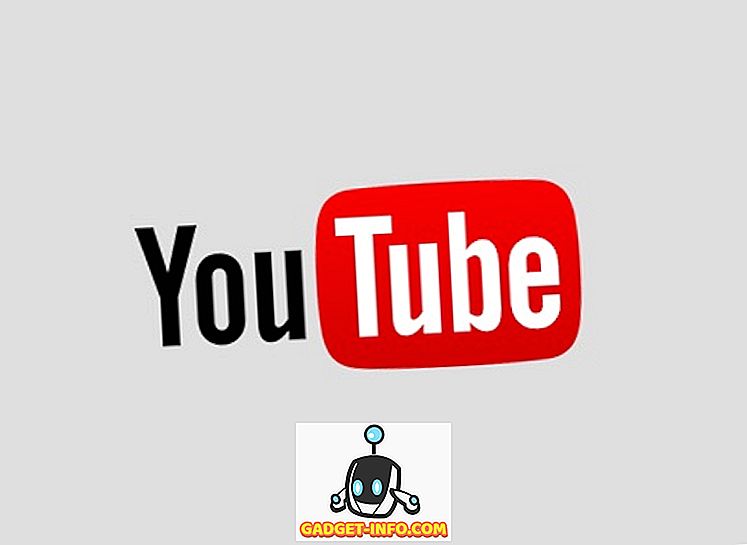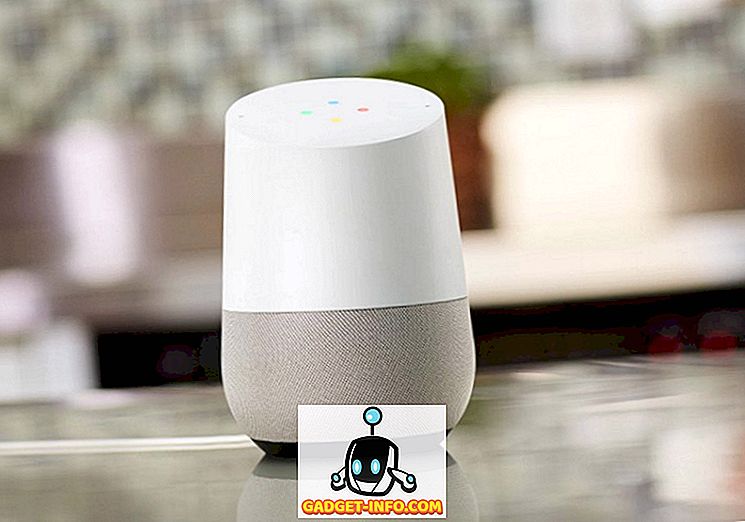Ovo je 2017. i većina ljudi se nadograđuje na 4K uređaje. Pogotovo u igrama, gdje su grafičke kartice koje su dostupne ovih dana sposobne upravljati igrama u 4K rezoluciji. Imamo tonu 4K monitora i televizora kako bismo doživjeli tu razinu detalja u svoj njegovoj veličini. Okrenite se prije nekoliko godina i morali ste kupiti računalo vrijedno tisuće dolara da biste odigrali igru u 4K rezoluciji. Ali sada, cijene su došli dolje i 4K gaming sustavi su konačno pristupačne za većinu nas. Dakle, ako ste na tržištu i radujete se nadogradnji na high-end gaming PC za igranje igara s 4K rezolucijom na proračunu, pokriveni smo. Ni to nije tako skupo. Danas ćemo vas obavijestiti o kojim komponentama trebate ići i odakle ih dobiti, tako da ćete znati kako izgraditi 4K gaming PC za manje od 1500 dolara:
Komponente za 4K Gaming PC
Raspravit ćemo o svakoj komponenti koju ćete morati zasebno izraditi kako biste izbjegli bilo kakvu zbrku. Možete dobiti sve ove komponente na Amazonu i veze za kupnju su pod uvjetom pod svaku od tih komponenti. Dakle, pogledajmo sve potrebne komponente.
Napomena: Ova izgradnja od $ 1500 uključuje sve komponente koje će vam trebati za napajanje 4K zaslona. Cijena monitora 4K nije uključena u cijenu gradnje i morat ćete je kupiti na temelju vaših osobnih potreba, jer čak i one najjeftinije koštaju više od 300 USD. Dođi! U ovom trenutku ne možete izgraditi sličnu opremu s monitorom ispod 1500 dolara. Ako želite gledati 4K monitor, možete pogledati naš popis najboljih igara koje možete kupiti.
1. Procesor
Budući da je ova komponenta u osnovi najvažniji dio vašeg računala koji odlučuje o ukupnoj izvedbi, nećemo žrtvovati izvedbu samo kako bismo smanjili cijenu. Što se tiče ove izgradnje, mi ćemo ići s Intelovim najnovijim Kaby Lake i7-7700K procesorom za stolni sustav koji ima bazni sat od 4, 2 GHz i pojačava takt do 4, 5 GHz . To je procesor koji je široko preferiran od strane ljudi za potrebe igranja. I7-7700k je otključan procesor, što znači da ćete ga moći lako overclockati ako vam je potrebno više performansi nego što već ima. Trenutno košta 329 dolara za Amazon, a cijene se mogu neznatno mijenjati u bilo koje vrijeme.

Kupite od Amazona: ($ 329.99)
2. Grafička kartica
GPU na kojem vaše računalo radi, u potpunosti određuje performanse igre koje ćete dobiti. Ovdje nećemo praviti nikakve kompromise i bit ćemo u potrazi za NVIDIA-inom vrhunskom Pascal karticom, GTX 1080 koja je izdana u svibnju 2016. Ova grafička kartica može podnijeti 4K i VR na gotovo svim igrama s apsolutnom lakoćom., Postoji nekoliko varijanti GTX 1080 različitih proizvođača kao što su Asus, Zotac, MSI, Gigabyte i EVGA, ali ćemo ići s grafičkom karticom Gigabyte GTX 1080 G1 Gaming koja ima postavljen trostruki ventilator koji je neophodan za održavanje temperature se smanjuju, s obzirom da živite u vrućoj zemlji poput Indije. Ako želite lagani porast performansi, lako možete ga overclockati i pomoću softvera MSI Afterburner.

Kupite od Amazona: ($ 502)
3. RAM
Većina najnovijih igara dostupnih u ovom trenutku, zahtijevaju minimalno 8GB RAM-a, iako se preporučuje 16GB za najbolju izvedbu. Dakle, za RAM, mi ćemo ići za Corsair Vengeance 16GB DDR4 RAM - a u dual-channel s frekvencijom od 3000MHz . To je obično RAM koji PC entuzijasti vole i to je vrlo popularan među igračima.

Kupite od Amazona: ($ 119.99)
4. Slučaj
Postoji mnogo PC slučajeva koje možete izabrati. Danas postoji nekoliko kutija od kaljenog stakla s ugrađenom RGB rasvjetom. Međutim, odlučili smo se za slučaj Corsair Carbide serije SPEC-ALPHA Mid-Tower, jer bismo željeli smanjiti neke troškove i uštedjeti nešto novca u ovom odjelu. Izgled nije sve. Težimo ostvarenju proračuna. S obzirom na to, ovaj slučaj će ipak uspjeti okrenuti glave, zbog jedinstvenog ugla dizajna. To košta nešto manje od 80 dolara i dolazi iz poznatog branda kao što je Corsair, ovaj slučaj neće vas razočarati.

Kupite od Amazona: (79, 99 USD)
5. Matična ploča
To će biti prva komponenta koju ćete instalirati unutar vašeg Corsair SPEC-ALFA kućišta i to će se smjestiti i spojiti na sve komponente vašeg računala. S obzirom na to da imate otključan i7-7700K procesor koji je sposoban za overclocking, odlučili smo se za matičnu ploču koja će lako omogućiti i overclocking. Koristit ćemo MSI Z170A Gaming M5 matičnu ploču za ovu građu, jer nije skupa i pruža gotovo sve značajke koje su vam potrebne za ovu građu. Cijena je nešto niža od 130 USD na Amazonu.

Kupite od Amazona: ($ 129.99)
6. Jedinica napajanja
Ne podcjenjujte važnost jedinice za napajanje (PSU). Jednako je važna kao i sve druge gore navedene komponente. PSU pokreće vaš cijeli sustav i bez toga vaše računalo je nepotpuno. Odlučili smo o napojnoj jedinici koju ćemo koristiti u ovoj verziji na temelju triju stvari - izlazne snage, učinkovitosti i proizvođača. EVGA je poznati proizvođač i njihova korisnička podrška je impresivna. To nije jedini razlog zašto smo za ovu građu odabrali EVGA 600 B1 PSU . To je 80 PLUS brončani certifikat i ima 85% učinkovitosti što je vrlo važno u igraćoj opremi. Za ovu izgradnju odabrali smo 600 W napojnu jedinicu kako bismo vam dali malo prostora za overclocking, samo u slučaju da ste odlučili overclockati vaš CPU i GPU za poboljšanje performansi. Mogli smo se odlučiti za potpuno modularnu napojnu jedinicu kako bismo dobili bolje upravljanje kabelima za višu cijenu, ali kao što sam rekao, mi smo na proračunu i idemo na performanse, a ne na izgled.

Kupite od Amazona: ($ 49.99)
7. Skladištenje
Živimo u 2017. godini, stoga nemojte zamišljati izgradnju računala bez SSD-a. Koristit ćemo dva pogona za pohranu u našoj gradnji. Jedan od njih bit će SSD koji će biti naš primarni pogon za ubrzavanje sustava Windows. Drugi će biti tradicionalni HDD koji će zadovoljiti sve vaše prostorne zahtjeve. Možete instalirati i neke važne aplikacije koje često koristite na svom SSD-u, kako biste ubrzali vrijeme učitavanja. Što se tiče SSD-a, mi ćemo se odlučiti za Sandisk SSD PLUS 120GB SATA tvrdi disk . Žao nam je, ako ste mislili da ćemo dodati NVMe ili M.2 SSD, jer to neće odgovarati našem proračunu. Odlučili smo odabrati Western Digital 1 TB Caviar Blue SATA 6 Gb / s 7200 RPM HDD koji je prilično voljen od gotovo svih na Amazonu.

Kupite od Amazona: SSD (49, 99 USD) i HDD (49, 99 USD)
8. CPU hladnjak
Imate i7-7700K procesor u ovoj verziji, koju ćete vjerojatno overclockati. Stolni hladnjak koji dolazi s CPU-om oduvijek se smatrao smećem. Na brzinama zaliha, temperatura CPU-a je još uvijek visoka dok se koristi stalni hladnjak. Dakle, imajući to na umu, odlučili smo se za naknadni CPU hladnjak koji može održati vaše temperature niskim i pružiti vam malu visinu za overclocking, ako to namjeravate učiniti. Odabrali smo Cooler Master Hyper 212 EVO za taj posao. To se smatra jednim od najboljih CPU hladnjaka koje možete kupiti na proračun i po cijeni manjoj od 30 USD, rekao bih da je Hyper 212 EVO ukraden.

Kupite od Amazona: ($ 29.99)
9. Tipkovnica i miš
Ovo je godina RGB komponenti, kao što je ludost za RGB trenutno na vrhuncu. Ako niste pročitali vijesti, postoji i RGB stolica za igrače. Nismo vas htjeli razočarati u tom pogledu. Željeli smo odabrati RGB Keyboard & Mouse combo za manje od 100 $ i pogodite što? Upravo smo uspjeli. Krenuli smo za Logitechovu G213 Prodigy Gaming tipkovnicu s RGB rasvjetom, ali ne pogriješite, ovo nije mehanička tipkovnica, u njoj su gumeni prekidači. Tipke imaju udaljenost od 4 mm, a tipkovnica ima i naslon za ruku, tako da nećete biti razočarani.

Kupite od Amazona: ($ 59.99)
Što se miša tiče, odlučili smo ponovno vjerovati Logitechu i izabrali G303 Daedalus Apex Performance Edition gaming miš . Logitech pravi velike miševe i upravo zato smo ih odabrali. Miš dolazi s on-the-fly DPI preklopnikom koji vam omogućuje da promijenite svoj DPI od 200-12000 DPI sa samo nekoliko klikova i također ima sjajnu RGB prilagodljivu rasvjetu po cijeni od samo 35 USD. Prava kradja, zar ne?

Kupite od Amazona: ($ 34.99)
Instalacija komponenti
Napomena: Ako ne znate što radite, preporučujemo vam da dobijete pomoć stručnog tehničara za izradu računala. Nećemo biti odgovorni za bilo kakvu štetu koju možete uzrokovati vašem sustavu tijekom ovog procesa.
Nećemo vam dati detaljan vodič korak po korak u vezi s procesom izgradnje. Umjesto toga, dat ćemo vam samo kratak pregled kako sve te komponente možete spojiti u jednu jedinicu, tako da kasnije možete instalirati operativni sustav.
Postavljanje matične ploče
Ne preporučujemo montiranje matične ploče u kućište prije instaliranja procesora, CPU hladnjaka i RAM štapića, jer to zasebno izvana daje vam više prostora za rad.
- Prvo, morate montirati CPU u matičnu ploču . To možete učiniti povlačenjem poluge na CPU utičnici unatrag kako biste ga podigli. Sada je stavite u utičnicu i zatvorite polugu kako biste učvrstili procesor. Provjerite je li CPU u pravoj orijentaciji poravnavanjem male strelice u donjem lijevom kutu procesora s onim na matičnoj ploči.
- Drugo, potrebno je umetnuti RAM štapiće u dva od četiri utora neposredno uz vaš CPU socket. Za postavljanje s dva kanala, umetnite oba RAM štapića u prvi ili treći utor ili drugi i četvrti utor.
- Naposljetku, montirajte CPU hladnjak na vrh CPU utičnice pomoću montažnog nosača i vijaka koji se nalaze zajedno s hladnjakom. Priložen Hyper 212 Evo je kabel za napajanje koji se može koristiti za povezivanje s CPU ventilatorom koji se nalazi na matičnoj ploči, odmah iznad hladnjaka. Obavezno pročitajte knjižicu s uputama unutar kutije kako biste izbjegli pogreške .
- Prije nego što nastavite montirati matičnu ploču u kućište, provjerite jeste li instalirali I / O štit koji je isporučen s matičnom pločom na stražnji dio kućišta računala . Lako će se ugurati na svoje mjesto, ako to radite ispravno.
Montiranje ostatka komponente
Nakon što ste montirali i postrojili svoju matičnu ploču s I / O štitom na vašem slučaju, vrijeme je da i ostale komponente ugradite u vaš slučaj. Ali prije toga, vaš Corsair Carbide SPEC-ALPHA kućište ima unaprijed instalirane ventilatore s kabelima koji su unutar njega. Povežite ih s glavama ventilatora na matičnoj ploči za napajanje. U kućištu se nalaze i kabeli koji se spajaju s prednjim I / O priključcima . Morat ćete spojiti te kabele na konektore koji se nalaze na dnu matične ploče kako bi ti portovi radili. Sada ćemo nastaviti montirati ostale komponente.
- Prvo, montiramo vaš SSD i HDD . Western Digital HDD može se montirati unutar kaveza tvrdog diska, a Sandisk SSD se može montirati na jedan od 2, 5 inčnih utora koji se nalazi iznad kaveza tvrdog diska. Spojite SSD i HDD na matičnu ploču pomoću SATA kabela koji ste dobili uz matičnu ploču.
- Drugo, montirajte svoju GTX 1080 grafičku karticu na matičnu ploču . Da biste to učinili, morate ukloniti gornja dva PCIe utora koji se nalaze na stražnjoj strani kućišta pomoću odvijača. Sada možete jednostavno instalirati svoju grafičku karticu na vrh PCIe utora koji se nalazi odmah ispod CPU hladnjaka. Proces je vrlo sličan onome kako ste instalirali RAM. Ako ispravno radite, grafička kartica bi trebala stati na svoje mjesto. Sada ga samo ponovno uvrnite kako biste pričvrstili karticu na mjesto.
- Konačno, došli smo do posljednjeg koraka u procesu izgradnje. Montirajte jedinicu napajanja (PSU) na dno kućišta . Vaš EVGA 600 B1 PSU dolazi s mnogo priključaka za napajanje. Spojite 20 + 4-pinski konektor na zaglavlje koje se nalazi na desnoj strani matične ploče. To će matična ploča koristiti uglavnom za povlačenje struje. Da biste napajali svoju grafičku karticu, spojite 8-pinski kabel napajanja iz vaše PSU . Sada morate napajati svoj CPU pomoću 8-pinskog kabela za spajanje na zaglavlje koje se nalazi u gornjem desnom kutu matične ploče . Napokon, morate koristiti SATA kabele za napajanje na PSU-u kako biste ga spojili na SSD i HDD tako da može crpiti energiju.
Sjajno, skoro smo gotovi. Spojite tipkovnicu i miš na USB priključke na stražnjoj strani kućišta. Također priključite monitor na grafičku karticu pomoću DVI, HDMI ili DisplayPort. Sada koristite strujni adapter koji je isporučen s jedinicom za napajanje kako biste ga priključili na zid. Uključite ga i provjerite pokrećete li BIOS matične ploče , tako da možete instalirati Windows. Ako ste uspjeli doći ovako daleko, onda ste dobro obavili posao. Ako ne, vjerojatno ste nešto zabrljali i odmah ćete trebati pomoć stručnjaka.
Također pogledajte: Intel Core i9 vs AMD Ryzen Threadripper: Brza usporedba
Spremni za izgradnju vlastite 4K Gaming PC?
Drago nam je što vas možemo obavijestiti da možete, zapravo, izgraditi 4K PC za manje od 1500 dolara. Mogli smo ga učiniti jeftinijim, ali nismo željeli nikakva uska grla na sustavu korištenjem komponenti niske kvalitete. Cijela zgrada, uključujući sve gore navedene komponente, iznosi oko 1480 USD od trenutka pisanja. Imajte na umu da će se cijene katkad malo mijenjati. Ako još uvijek imate gotovinu u ruci nakon izgradnje ovog računala, možda ga možete potrošiti na slušalicama za igranje, RGB podlošku za miša ili čak sustavu zvučnika.
Dakle, jeste li konačno spremni napraviti skok na 4K ove godine zbog PC Master Racea? Ako je tako, javite nam tako da odbacite komentar u nastavku. Isto tako, ako želite vidjeti više gradnji u budućnosti, pobrinite se da nam se vaši pogledi dođu u odjeljku komentara.